Poveži privatnu mrežu korisnika s uslugom Webex Calling
 Želite li poslati povratne informacije?
Želite li poslati povratne informacije?Prednosti koje pruža PNC uključuju:
-
Omogućuje pružateljima usluga (SP) da povežu svoje mreže s Webex Callingom.
-
Nudi velikim poduzećima mogućnost integracije izravno na Webex Calling.
-
Automatizira i pojednostavljuje proces pružanja VLAN pristupa korisnicima Webex Callingu.
-
PNC je dostupan partnerima SP-a i prodavača s dodanom vrijednošću (var) i naručuje se za kupce putem radnog prostora Cisco Commerce (CCW). Nakon naručivanja u CCW-u, značajka je vidljiva i podesiva unutar Control Hub-a.
-
PNC se mora koristiti zajedno s IP interkonekcijom s Webex Calling podatkovnim centrom.
PNC omogućuje pristup Webex Calling radnim opterećenjima. Ostalim Webex radnim opterećenjima i mrežnim uslugama (Sastanci, Poruke, DNS, Kontrolni Čvorište, itd.) pristupa se preko Top (OTT) Interneta.
Opcije i specifikacije IP interkonekcije su kako slijedi:
Interkonekcija na razini partnera
Partner (SP ili var) je odgovoran za uspostavu IP interkonekcije izravno s Webex Calling podatkovnim centrom. Ovaj model koriste partneri koji agregiraju virtualne privatne mreže (VPN) ili privatne IP mreže od više kupaca unutar jednog izravnog povezivanja. Svaki kupac je osiguran na Virtualnoj lokalnoj mreži (VLAN) s ugovorenom količinom propusnog opsega. Partner može uspostaviti izravne veze s više Webex pozivnih podatkovnih centara na globalnoj razini.
Interkonekcija na razini korisnika
Direktna Connect—A direktna veza koristi se za jednog klijenta i klijent može uspostaviti direktne veze s više Webex Calling podatkovnih centara na globalnoj razini. Cijela propusnost ove interkonekcije dostupna je i posvećena tom određenom kupcu.
Partner ili administrator sustava mogu konfigurirati VPN poslužitelj za svaku IP interkonekciju koju je partner ili korisnik omogućio. Postavke za IP Interconnect uključuju:
-
ID VLAN-a
-
Brzina
-
BGP
-
ASN
-
IP adresa sučelja Webex Calling
-
IP adresa korisničkog sučelja
-
Podmreža
Ako ste administrator korisnika koji upravlja PNC-om na partnerskoj interkonekciji, koordinirajte sve promjene s partnerom prije ulaska u Kontrolni centar kako biste izbjegli potencijalne probleme s mrežnom povezivošću.
Nakon što odaberete vrstu međuveze koju upotrebljavate, možete omogućiti PNC za lokaciju u okruženju Control Hub.
Partneri i administratori koji imaju dozvole za uređivanje mogu omogućiti lokaciju Private Network Connect (PNC).
Ako je interkonekcija koju želite koristiti na usmjerniku koji se održava, ne možete izraditi VLAN.
Prije nego što počnete
Provjerite jeste li dovršili ove zadatke prije izrade VLAN-a i omogućavanja svoje lokacije za privatnu mrežnu vezu (PNC):
-
Uspostavljena je međuveza partnera ili korisnika
-
PNC licence naručene u CCW-u.
| 1 |
Iz prikaza klijenta u sustavu https://admin.webex.comotvorite Servisi . |
| 2 |
Odaberite . |
| 3 |
Kliknite Upravljanje VLAN-om, a zatim Kreirajte VLAN. |
| 4 |
Unesite ime VLAN-a. Naziv ne može biti duži od 100 znakova. |
| 5 |
Odaberite vrstu međusobnog povezivanja s padajućeg popisa. |
| 6 |
Odaberite brzinu (licenca PNC određuje vaše mogućnosti brzine). |
| 7 |
Unesite VLAN ID broj, a zatim kliknite Sljedeće. Partnerski administratori pružaju ID broj VLAN-a koji je od 2 do 4093. |
| 8 |
Unesite ASN (broj autonomnog sustava). ASN može biti u rasponu od 0 – 4294967295, osim onih brojeva koji su "Rezervirani" ili "Rezervirani za upotrebu u dokumentaciji i šifri uzorka", kako je navedeno u ovim smjernicama. |
| 9 |
Odaberite Subnet. Vrijednost može biti CIDR od /29 do /3. |
| 10 |
Unesite Cisco IP adresu (koju je naveo vaš partner). |
| 11 |
Unesite IP adresu organizacije. IP adresa organizacije nalazi se na istoj podmreži kao i Cisco IP adresa. |
| 12 |
Uključite kako biste omogućili BGP lozinku. |
| 13 |
Unesite lozinku u polje Izrada lozinke za BGP i Potvrda lozinke za BGP . |
| 14 |
Omogućite otkrivanje dvosmjernog prosljeđivanja. Dvosmjerna detekcija prosljeđivanja (BFD) mrežni je protokol koji se koristi za otkrivanje pogrešaka između dvaju motora za prosljeđivanje spojenih vezom. Opcije BGP Password i Bidirectional Forwarding Detection nisu obavezne. Za BFD Cisco podržava: |
| 15 |
Kliknite Dalje. |
| 16 |
Pregledajte postavke VLAN-a, a zatim kliknite Kreiraj. Izrada VLAN-a može potrajati nekoliko minuta. Ako dođe do pogreške tijekom izrade VLAN-a, VLAN nije izrađen. Imajte na umu smjernice pogreške i obratite se svom partneru. |
Prije nego što počnete
Ako su lokacije podešene na PNC ili je usmjerivač Interconnect u održavanju, ne možete mijenjati VLAN korisnika.
| 1 |
Iz prikaza klijenta u sustavu https://admin.webex.comotvorite Servisi . |
| 2 |
Odaberite . |
| 3 |
Pomaknite se na Private Network Connect, zatim odaberite Manage VLAN. |
| 4 |
Odaberite VLAN koji želite izmijeniti. |
| 5 |
Na VPN zaslonu promijenite VLAN postavke. |
| 6 |
Kliknite na Spremi. Ako je opcija BGP lozinke omogućena i želite ažurirati VLAN postavke bez lozinke, ostavite polje BGP prazno. |
Prije nego što počnete
Ako su lokacije podešene na PNC ili je usmjerivač Interconnect u održavanju, ne možete izbrisati VLAN korisnika.
| 1 |
Iz prikaza klijenta u sustavu https://admin.webex.comotvorite Servisi . |
| 2 |
Odaberite . |
| 3 |
Pomaknite se do opcije Private Network Connect, a zatim kliknite Upravljanje VLAN-om. |
| 4 |
Kliknite |
Prije nego što počnete
PNC ne može biti omogućen kupcu dok se ne stvori VLAN.
Prije promjene vrste veze potrebno je konfigurirati sve VLAN-ove.
Bilo da omogućite ili onemogućite PNC za lokaciju, nakon početka postupka možete vidjeti napredak na stranici Zadaci.
Dodatne promjene ne mogu se izvršiti tijekom postupka uključivanja/isključivanja PNC-a.
| 1 |
Iz prikaza klijenta u sustavu https://admin.webex.comotvorite Servisi . |
| 2 |
Odaberite . |
| 3 |
Pomaknite se na Private Network Connect. |
| 4 |
Za uključenje odaberite Use Private Network Connect. |
| 5 |
Za onemogućavanje odaberite Use public internet. |
| 6 |
Kliknite na Spremi. |
Prije nego što počnete
-
Bilo da omogućite ili onemogućite PNC za lokaciju, nakon početka postupka možete vidjeti napredak na stranici Zadaci.
-
Dodatne promjene ne mogu se izvršiti tijekom postupka uključivanja/isključivanja PNC-a.
| 1 |
Iz prikaza klijenta u sustavu https://admin.webex.comotvorite Servisi . |
| 2 |
Odaberite , a zatim odaberite lokaciju za izmjenu. |
| 3 |
Pomaknite se do vrste veze za pristup lokaciji i odaberite Privatna mrežna veza. |
| 4 |
Za uključenje odaberite preklopku za uporabu Private Network Connect. |
| 5 |
Za onemogućavanje, odaberite preklopku za korištenje javnog interneta. Vraćanje s uporabe privatnog mrežnog povezivanja na korištenje javnog interneta ne mijenja pravila mrežnog usmjeravanja za tu lokaciju. Promet još uvijek može prelaziti PNC. Koordinirajte ovu promjenu s partnerom za mrežne usluge. Osim toga, prije nego što onemogućite PNC lokacije, provjerite radi li internetska veza ispravno u skladu s ovim smjernicama. |
| 6 |
Kliknite Pokreni obradu. |
Što učiniti sljedeće
Nakon što je postupak omogućavanja/onemogućavanja PNC-a prikazan kao završen na stranici Upravljanje zadacima u Kontrolnom čvorištu, krajnje točke zahtijevat će pozornost:
-
Telefoni će se morati ponovno sinkronizirati. Telefone možete ponovno sinkronizirati iz kontrolnog središta ili omogućiti korisnicima da ponovno sinkroniziraju svoje telefone iz izbornika postavki telefona.
-
Korisnici će se morati odjaviti i vratiti na mobilne i stolne klijente.
-
Uređaji kojima upravljaju kupci morat će ažurirati svoj izlazni proxy (OBP) u konfiguracijskim datotekama. Više informacija potražite u odjeljku Dodaj uređaj kojim upravlja korisnik.
-
Lokacije koje koriste PSTN koji se temelji na premisi morat će rekonfigurirati debla na svakom lokalnom pristupniku s novim OBP-om. Pogledajte informacije o upravljanju PSTN-om na temelju premisea.
Pratite upotrebu vašeg PNC-a putem VLAN/Interconnect-a.
| 1 |
Iz prikaza klijenta u sustavu https://admin.webex.comotvorite Servisi . |
| 2 |
Odaberite . |
| 3 |
Pomaknite se na Private Network Connect, zatim odaberite Manage VLAN. |
| 4 |
U VLAN tablici odaberite VLAN koji želite analizirati. |
| 5 |
U odjeljku Radnje odaberite ikonu grafikona (pokazivač miša prikazuje Prikaz propusnosti). 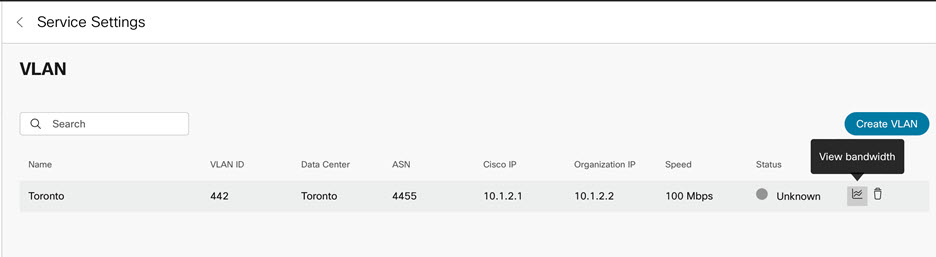 Prikazuje se grafikon koji prikazuje korištenje propusnog opsega u proteklih 14 dana i možete vidjeti legendu koja prikazuje ulazni i izlazni promet. Crvena linija označava upisani kapacitet. 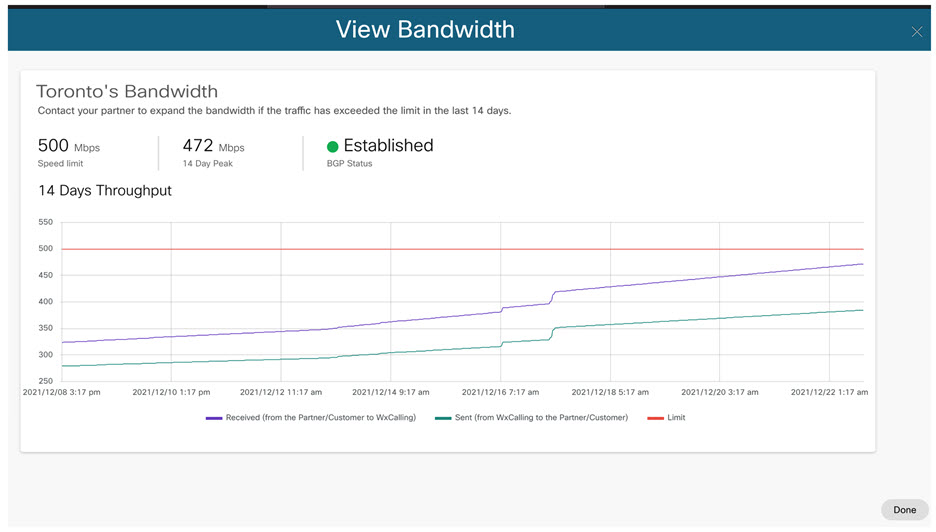 |
| 6 |
Kliknite Gotovo kad završite. |

 ikonu na VLAN koji želite izbrisati.
ikonu na VLAN koji želite izbrisati.
